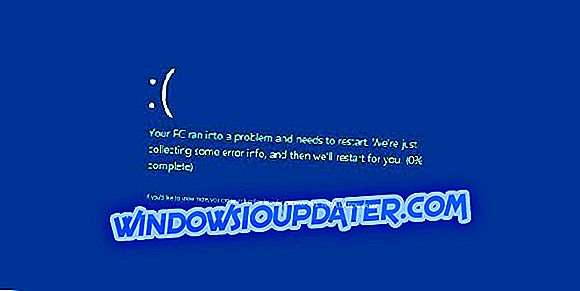WhatsApp Web ช่วยให้คุณสามารถเข้าถึงบัญชีของคุณบนโทรศัพท์แท็บเล็ตหรือคอมพิวเตอร์พร้อมกันได้ โดยเฉพาะอย่างยิ่งหากคุณกำลังทำงานบนพีซีหรือแล็ปท็อปของคุณและไม่ต้องการความยุ่งยากในการตรวจสอบโทรศัพท์ของคุณเสมอเพื่อดูว่าใครส่งข้อความถึงคุณหรือตอบข้อความของคุณ
อย่างไรก็ตามคุณจะไม่สามารถเพลิดเพลินกับบริการนี้หากโทรศัพท์ของคุณไม่ได้เชื่อมต่อกับ WhatsApp Web
ปัญหาการเชื่อมต่อโทรศัพท์และคอมพิวเตอร์เป็นสองสาเหตุหลักที่คุณไม่สามารถส่งหรือรับข้อความบน WhatsApp Web สำหรับโทรศัพท์เซสชันของคุณเป็นส่วนเสริมของไคลเอ็นต์การส่งข้อความดังนั้น WhatsApp Web จึงเชื่อมต่อกับโทรศัพท์ของคุณเพื่อซิงค์ข้อความเพื่อให้คุณสามารถเห็นพวกเขาบนอุปกรณ์ทั้งสอง
ดังนั้นในการใช้ WhatsApp Web คุณจำเป็นต้องมีบัญชีที่ใช้งานได้บนสมาร์ทโฟนของคุณ แต่หากคุณไม่สามารถเชื่อมต่อกับโทรศัพท์ของคุณได้เว็บจะไม่ทำงานเช่นกัน หากปัญหานี้ยังคงอยู่อาจมีปัญหาการเชื่อมต่อกับคอมพิวเตอร์ของคุณ
เราได้แสดงวิธีแก้ไขปัญหาเพื่อช่วยคุณแก้ไขปัญหาเพื่อให้คุณสามารถกลับไปใช้การส่งข้อความที่สะดวก

การแก้ไข: โทรศัพท์ไม่ได้เชื่อมต่อกับ WhatsApp Web
- ตรวจสอบเบื้องต้น
- แก้ไขปัญหาการเชื่อมต่อบนโทรศัพท์ Windows
- แก้ไขฮอตสปอต Captive WiFi
1. การตรวจสอบเบื้องต้น
ก่อนที่จะลองแก้ไขใด ๆ ด้านล่างคุณต้องแน่ใจว่าคุณมีการเชื่อมต่ออินเทอร์เน็ตที่เสถียรและเสถียรทั้งบนโทรศัพท์และคอมพิวเตอร์เพื่อใช้ WhatsApp Web โดยปกติหากการเชื่อมต่อปิดอยู่แถบสีเหลืองจะปรากฏขึ้นที่ด้านบนของรายการแชทที่อ่านว่า 'คอมพิวเตอร์ไม่ได้เชื่อมต่อ' ดังนั้นให้ตรวจสอบว่าการเชื่อมต่อนั้นเปิดใช้งานอยู่หรือไม่
หากยังคงมีอยู่ให้รีเฟรชหน้าเว็บหรือออกจากระบบจากนั้นลงชื่อเข้าใช้อีกครั้งเพื่อเปิดใช้งานเซสชันเว็บของคุณอีกครั้ง เพื่อทำสิ่งนี้:
- กดไอคอน เมนูสามจุด
- เลือก ออกจากระบบ
- ทำตามคำแนะนำบนหน้าจอเพื่อเข้าสู่ระบบอีกครั้ง
ตรวจสอบให้แน่ใจว่าคุณมีเบราว์เซอร์ Chrome, Firefox, Opera, Safari หรือ Microsoft Edge รุ่นล่าสุดเพื่อใช้บริการ ไม่รองรับ Internet Explorer
ตรวจสอบว่าคุณอยู่ในเครือข่าย Wi-Fi ที่มีการจัดการเช่นในสำนักงานหรือโรงเรียน / วิทยาลัยเนื่องจากเครือข่ายอาจได้รับการกำหนดค่าให้บล็อกหรือ จำกัด การเชื่อมต่อ WhatsApp Web คุณสามารถขอให้ผู้ดูแลระบบเครือข่ายของคุณข้ามการรับส่งข้อมูลไปยัง web.whatsapp.com, * .web.whatsapp.com และ * .whatsapp.net
2. แก้ไขปัญหาการเชื่อมต่อบน Windows phone
หากโทรศัพท์ของคุณไม่ได้เชื่อมต่อกับ WhatsApp Web อาจเป็นปัญหาการเชื่อมต่ออินเทอร์เน็ตหรือการตั้งค่าโทรศัพท์ของคุณ หากต้องการแก้ไขปัญหานี้ให้ทำดังต่อไปนี้:
- รีสตาร์ทโทรศัพท์ของคุณหรือปิดและเปิดใหม่อีกครั้ง
- อัปเดต WhatsApp เป็นเวอร์ชั่นล่าสุดจาก Microsoft Store
- เปิดการตั้งค่าโทรศัพท์ของคุณแล้วแตะ เครือข่ายและไร้สาย แล้วแตะที่ โหมดเครื่องบิน สลับเพื่อเปิดและปิดโหมดเครื่องบินสลับเพื่อเปิดข้อมูลเซลลูล่าร์และ / หรือสลับเพื่อเปิดและปิด WiFi
- ลองเชื่อมต่อกับฮอตสปอต WiFi ที่แตกต่างกัน
- ตรวจสอบให้แน่ใจว่า Wi-Fi ยังคงเปิดอยู่ในโหมดสลีป
- รีบู๊ตเราเตอร์ Wi-Fi ของคุณ
- ตรวจสอบกับผู้ให้บริการมือถือของคุณว่ามีปัญหาหรือไม่
- เยี่ยมชมเว็บไซต์ Microsoft และยืนยันว่าการตั้งค่า APN ได้รับการกำหนดค่าอย่างถูกต้อง
- หากคุณมี Nokia Phone ที่ผลิตโดย Nokia ให้ดาวน์โหลดและใช้แอพ Connection Setup จาก Microsoft Store
- อัปเกรดระบบปฏิบัติการ Windows Phone ของคุณเป็นรุ่นล่าสุดที่มีให้สำหรับรุ่นของคุณ
- ติดต่อผู้ดูแลระบบเครือข่ายสำหรับการแก้ไขปัญหาการเชื่อมต่อ WiFi นอกจากนี้ยังใช้บังคับหากคุณใช้ WiFi สาธารณะเช่นมหาวิทยาลัยหรือองค์กรของคุณและมีข้อ จำกัด ไฟร์วอลล์
- อย่าใช้กับพร็อกซีหรือ VPN เพราะอาจส่งผลต่อการเชื่อมต่อ
หมายเหตุ: ขั้นตอนเหล่านี้ยังใช้งานได้กับโทรศัพท์ Android หรือ iOS แต่มีความแตกต่างเล็กน้อยในการตั้งค่า
3. แก้ไขฮอตสปอต Captive Wi-Fi
บางครั้งเมื่อโทรศัพท์ของคุณไม่ได้เชื่อมต่อกับ WhatsApp Web ให้ตรวจสอบการแจ้งเตือนจากการรายงาน WhatsApp ว่าคุณอาจไม่สามารถเชื่อมต่อผ่านการเชื่อมต่อ Wi-Fi ที่เฉพาะเจาะจงได้ หากเป็นเช่นนั้นคุณอาจอยู่ในเครือข่าย Wi-Fi ที่ถูกจับกุม
ฮอตสปอตดังกล่าวกำหนดให้คุณต้องลงชื่อเข้าใช้ก่อนเชื่อมต่ออินเทอร์เน็ตดังนั้นหากคุณเชื่อมต่ออยู่คุณสามารถยกเลิกการเชื่อมต่อจากนั้นใช้ข้อมูลมือถือของคุณเพื่อเชื่อมต่ออินเทอร์เน็ตหรือเข้าสู่เครือข่าย Wi-Fi ไปที่หน้าแรกของคุณ
หากปัญหายังคงอยู่แม้ในขณะที่คุณลงชื่อเข้าใช้ให้ยกเลิกการเชื่อมต่อจาก Wi-Fi และลืมการเชื่อมต่อในการตั้งค่า Wi-Fi หรือตรวจสอบกับผู้ดูแลระบบเครือข่ายเพื่อให้แน่ใจว่าคุณสามารถเชื่อมต่อผ่านฮอตสปอต Wi-Fi ได้
แจ้งให้เราทราบหากคุณจัดการเพื่อแก้ไขปัญหาหรือหากคุณกำลังประสบปัญหาเฉพาะโดยการแสดงความคิดเห็นในส่วนด้านล่าง